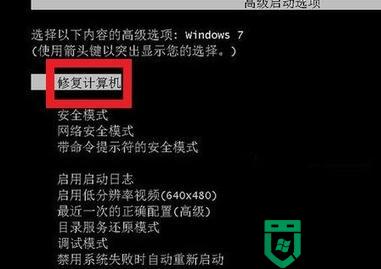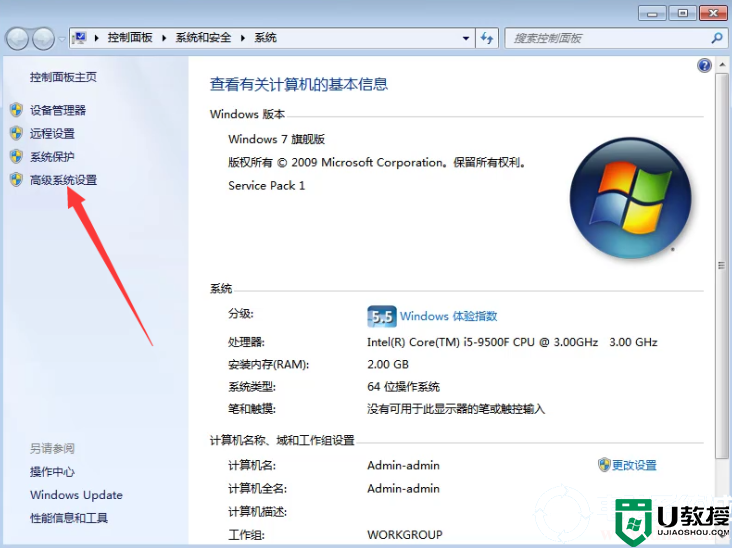电脑一直在正在启动界面进不去怎么回事 电脑显示正在启动就不动了如何处理
大家是否遇到过这样的情况,就是电脑开机的时候,一直在正在启动界面进不去,很多用户不知道遇到这样的问题该怎么办,可能是系统有问题等,为了帮助大家解决这个问题,现在就给大家讲解一下电脑显示正在启动就不动了的详细处理方法吧。
具体步骤如下:
1、我们关机进入安全模式之后再重新进入系统,进入系统之后。我们点击左下角的win键--开始程序。
2、在所有程序中会有很多的选项,鼠标往下翻,找到附件。
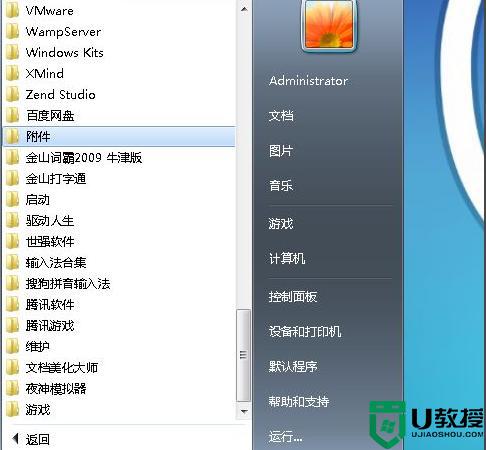
3、点击附件选项之后,我们选择最下面的系统工具选项,这里面有很多关于系统设置的工具选项。
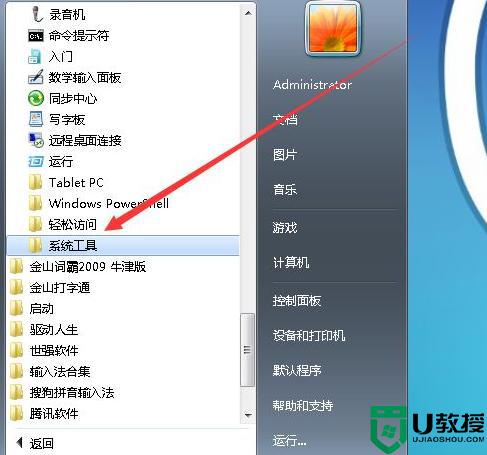
4、在系统工具选项中,我们找到下面的系统还原选型,这个选项是控制我们计算机的系统的。
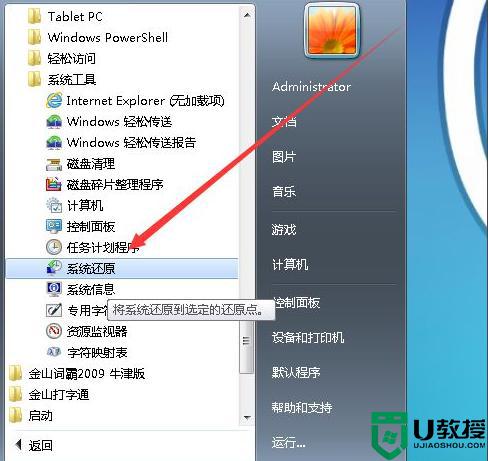
5、点击系统还原之后会有一个弹窗弹出,上面我们会看到有一个蓝色的字体启动和关闭系统还原。
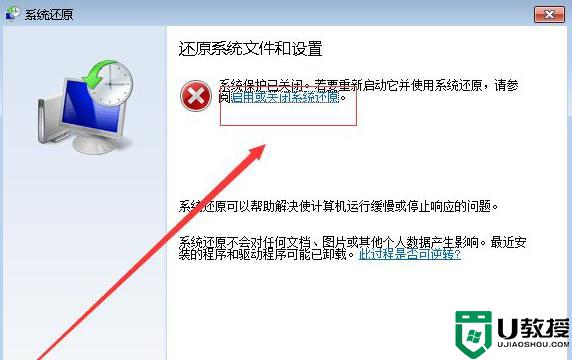
6、点击蓝色文字之后会弹出一个新的弹框,我们先点击打开某个特定磁盘的系统保护的步骤。然后点击单击打开“系统”。
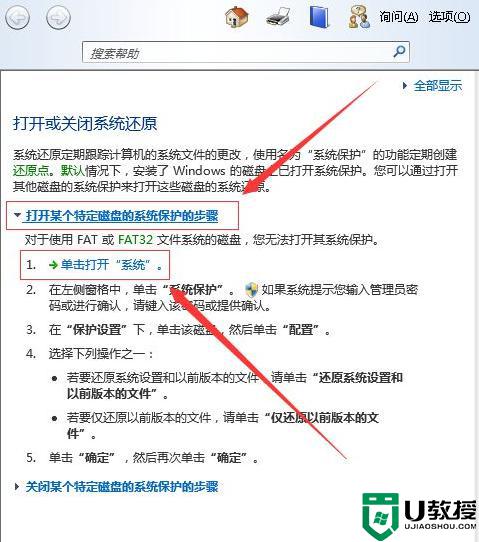
7、单击系统保护之后会弹出一个弹窗,在系统保护选项中,点击自己的硬盘C盘,然后点击配置。
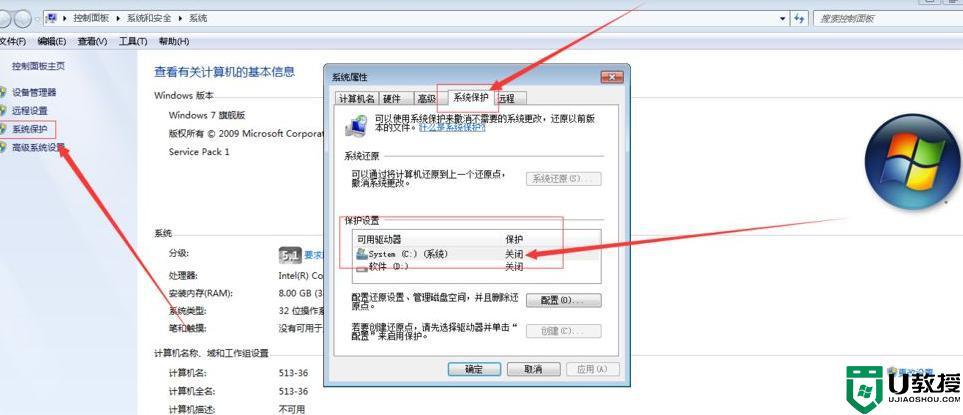
8、最后我们选择还原系统设置和以前版本的文件,点击应用即可。这样我们的电脑系统就会进入自动恢复模式。
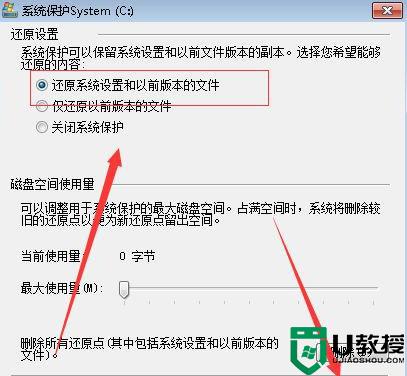
上述给大家讲解的便是电脑一直在正在启动界面进不去的详细解决方法,遇到相同情况的用户们可以学习上面的方法来进行操作吧。